Başkalarının işine yarayan doğrulanmış çözümleri kontrol edin!
- Geçiş Yardımcısı, kullanıcıların Windows ile Mac arasında sorunsuz bir şekilde veri aktarımı yapmasına olanak tanır, ancak bazı kullanıcılar için çalışmaz.
- Migration Assistant'ın takıldığını fark ettiğinizde bunun nedeni genellikle disk sorunları, eksik izinler veya çakışan yazılımlardır.
- Bir şeyleri düzeltmek için diğer çözümlerin yanı sıra güvenlik duvarını ve VPN'yi devre dışı bırakın, uyumluluk modunda çalıştırın ve arka plan uygulamalarını devre dışı bırakın.
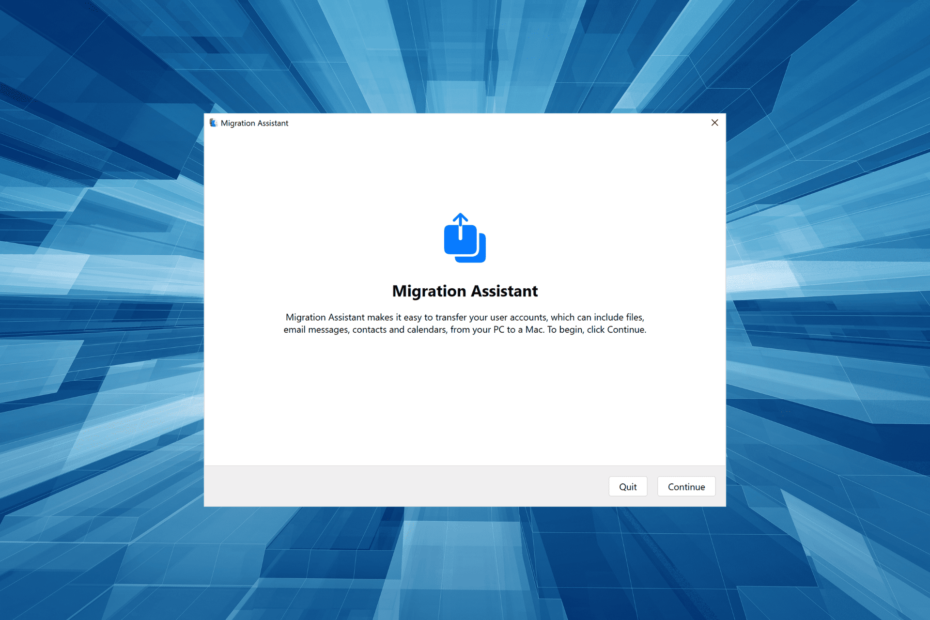
XİNDİRME DOSYASINI TIKLAYARAK KURULUM
- DriverFix'i İndirin (doğrulanmış indirme dosyası).
- Tıklamak Taramayı Başlat tüm sorunlu sürücüleri bulmak için.
- Tıklamak Sürücüleri güncelle yeni sürümler almak ve sistem arızalarını önlemek için.
- DriverFix tarafından indirildi 0 bu ay okuyucular
Taşıma Asistanı Windows ve Mac arasında veri aktarımı için yararlı bir araçtır. Yardımcı program, kullanıcıların dosyaları cihazlar arasında taşımasına izin verir, ancak işlem iddia edildiği kadar zahmetsiz değildir. Birçok kullanıcı, Windows Migration Assistant'ın çalışmadığını bildirdi.
Bazı kullanıcılar için cihazın yeri bulunamadı, bazıları ise işlemin takılıp kaldığını gördü. Benzer bir durumla karşılaştığınızda birincil yaklaşımınız altta yatan nedeni belirlemek ve ortadan kaldırmak olmalıdır. Nasıl olduğunu öğrenelim!
Taşıma Asistanım neden çalışmıyor?
Migration Assistant'ın takılmasının veya açılmamasının birkaç nedeni şunlardır:
- Çakışmaları tetikleyen arka plan uygulamaları: Geçiş Asistanı genellikle arka planda bir uygulama, genellikle Edge çalışırken bir sorunla karşılaşır. Ve burada, araç okur, Bilgileri aktarabilmeniz için önce aşağıdaki programlar kapatılmalıdır.
- Diskle ilgili sorunlar: Bazı durumlarda, bir disk ile sorun Windows PC ile Mac arasında veri geçişini önleyebilir.
- Geçişi engelleyen güvenlik yazılımı: Bir güvenlik yazılımı, antivirüs, güvenlik duvarı veya VPN bağlantıyla çakışabilir ve Windows Geçiş Yardımcısı'nın çalışmamasına neden olabilir
- Eksik izinler: Kullanıcılar, verileri aktarmak için çoğu yalnızca bir yönetici hesabında bulunan birkaç kritik izin gerektirir.
- Bağlantı ile ilgili sorunlar: Geçişin başlaması için Windows ve Mac aygıtlarının ağda olması gerekir; bu, kullanıcılar tarafından genellikle kaçırılan ve Windows Geçiş Yardımcısı'nda sorunlara neden olan hayati bir özelliktir.
Windows Geçiş Yardımcısı çalışmıyorsa ne yapabilirim?
Karmaşık çözümlere geçmeden önce şu hızlı çözümleri deneyin:
- Cihazların veya aynı ağda olduğundan emin olun. Bazı yönlendiricilerde çift bant (2,4 GHz ve 5 GHz) bulunur, bu nedenle bunun da aynı bant olduğunu doğrulayın.
- Windows PC ve Mac'i yeniden başlatın ve Migration Assistant'ı tekrar çalıştırın.
- Windows PC ve Mac'te virüsten koruma yazılımını devre dışı bırakın.
- VPN'yi kapatın.
- MacOS'a bağlı olarak PC'de Migration Assitant'ın doğru sürümünün yüklü olduğundan emin olun. İndirme bağlantılarıyla birlikte tam listeye şu adresten erişilebilir: Apple'ın resmi web sitesi.
- Varsa, bekleyen Windows güncellemelerini yükleyin. Mac'inizde de aynısını yapın.
- Bir yönetici hesabı kullanıp kullanmadığınızı kontrol edin. olmaması durumunda, bir yönetici hesabına geç.
- Aktarılacak verileri seçerken, işaretini kaldırın. Uygulamalar, çünkü bunlar çok zaman alıyor ve Migration Assistant takılı kalmış izlenimi veriyor.
Hiçbiri işe yaramazsa, aşağıda listelenen düzeltmelere geçin.
1. Edge'in çalışmasını devre dışı bırakın
- Öğle yemeği Kenar, sağ üst kısımdaki üç noktaya tıklayın ve ardından Ayarlar.
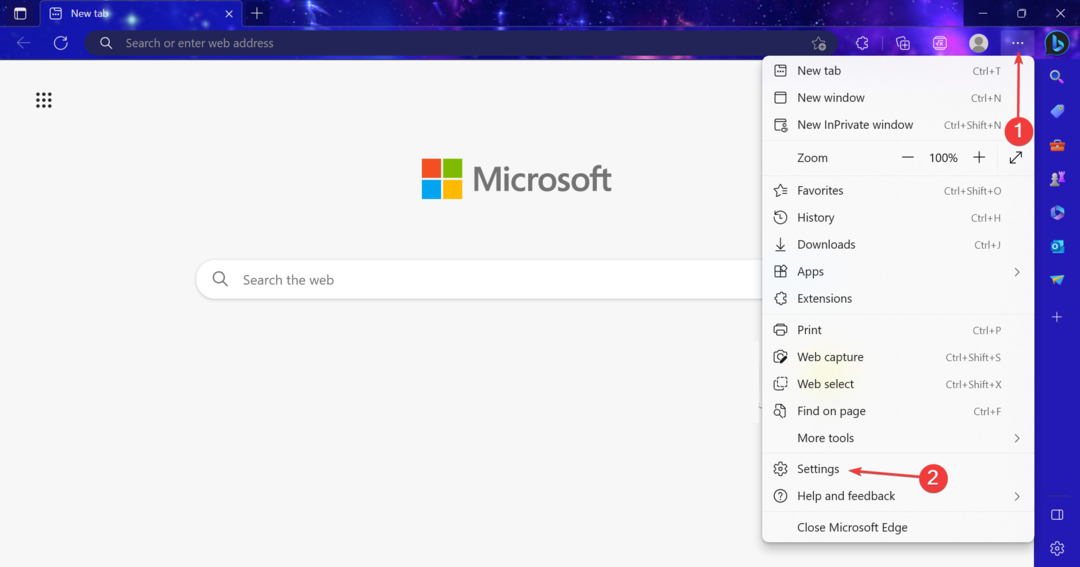
- Seçme Sistem ve performans gezinti bölmesinden, ardından geçiş düğmelerini devre dışı bırakın. Başlangıç hızlandırma Ve Microsoft Edge kapalıyken arka plan uzantılarını ve uygulamalarını çalıştırmaya devam edin.
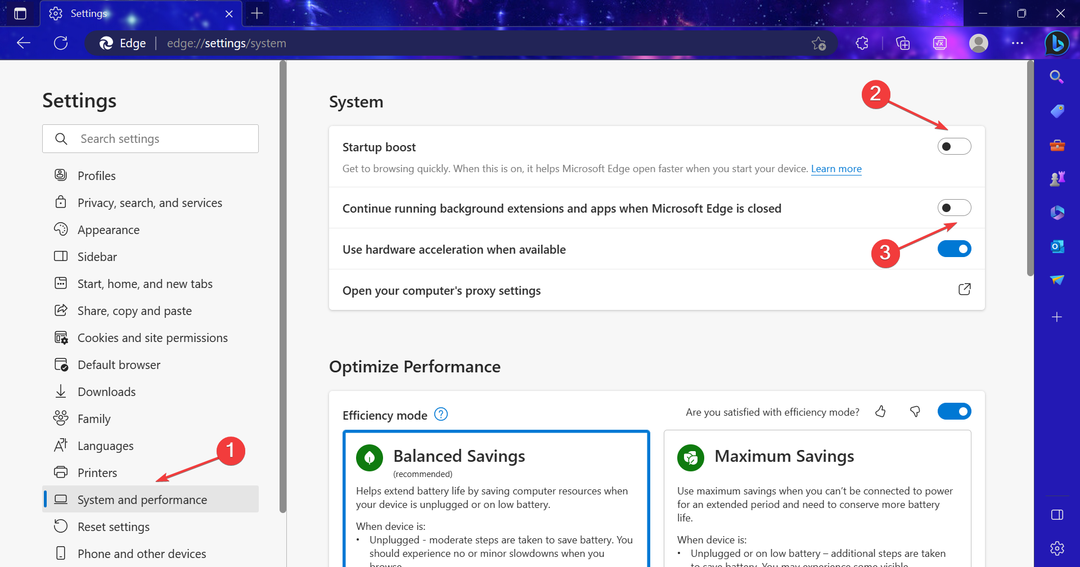
- Tamamlandıktan sonra, değişikliklerin yürürlüğe girmesi için bilgisayarı yeniden başlatın ve Migration Assistant'ı çalıştırın.
Çoğu kullanıcı, Windows Migration Assistant'ın Edge'in çalıştığını ve sonuç olarak çalışmadığını söylediğini bildirdi. Ancak tarayıcının ve uzantıların çalışmasını engellemek, işi görmelidir.
2. Başlangıç ve arka plan uygulamalarını devre dışı bırakın
- Basmak Ctrl + Vardiya + Esc açmak için Görev Yöneticisive şuraya gidin: Başlangıç uygulamaları sekme.

- Okuyan herhangi bir uygulamayı seçin Etkinleştirilmiş altında Durum sütununa tıklayın ve Devre dışı bırakmak sağ üst köşeye yakın.
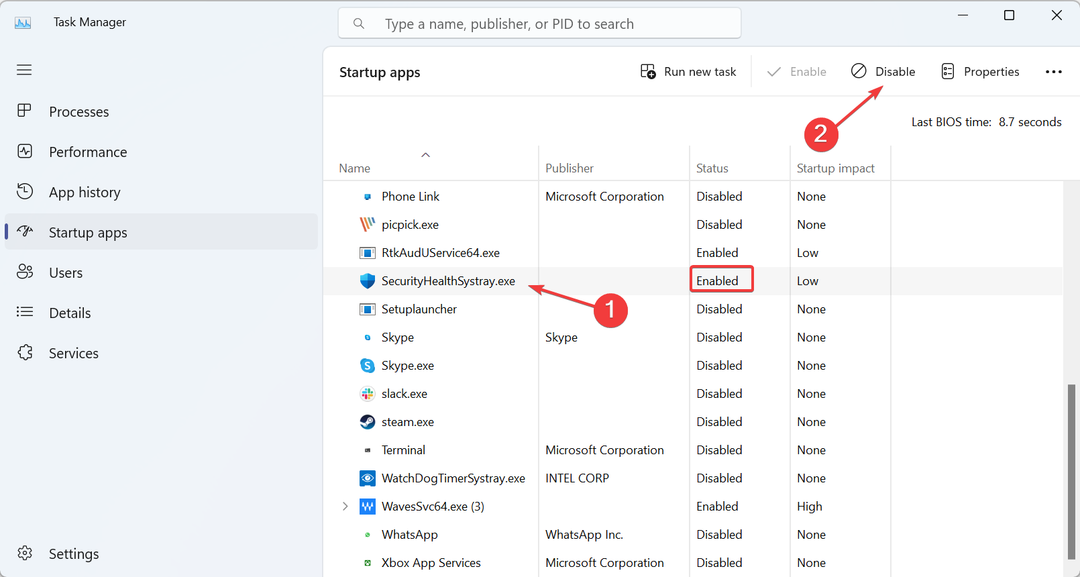
- Sonra, basın pencereler + BEN açmak Ayarlar, git Uygulamalar soldan ve ardından üzerine tıklayın Yüklü uygulamalar.
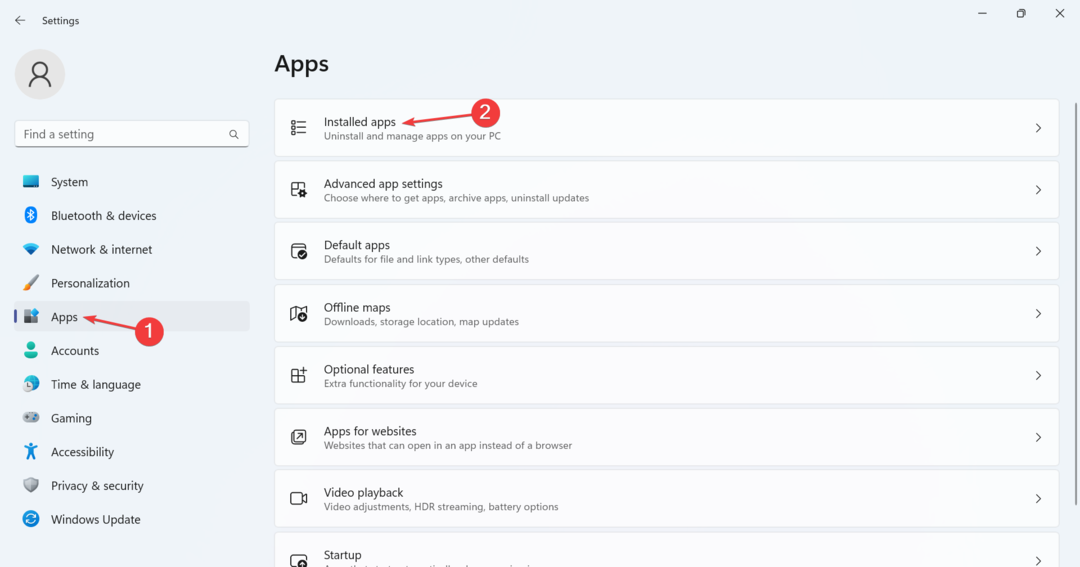
- Uygulamanın yanındaki üç noktaya tıklayın ve seçin Gelişmiş seçenekler.
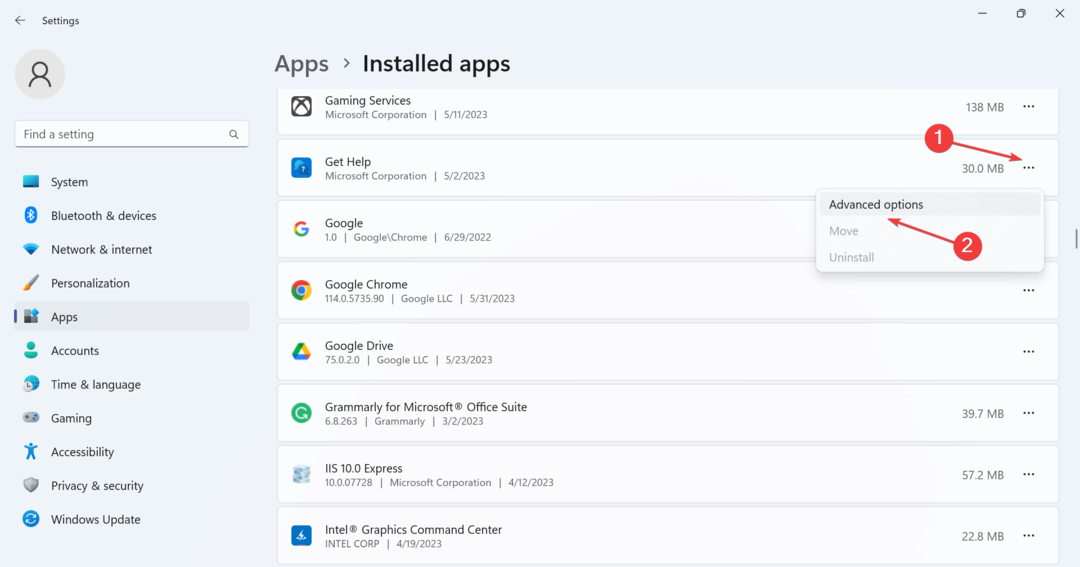
- şimdi seç Asla dan Bu uygulamanın arka planda çalışmasına izin verin Aşağıya doğru açılan menü.
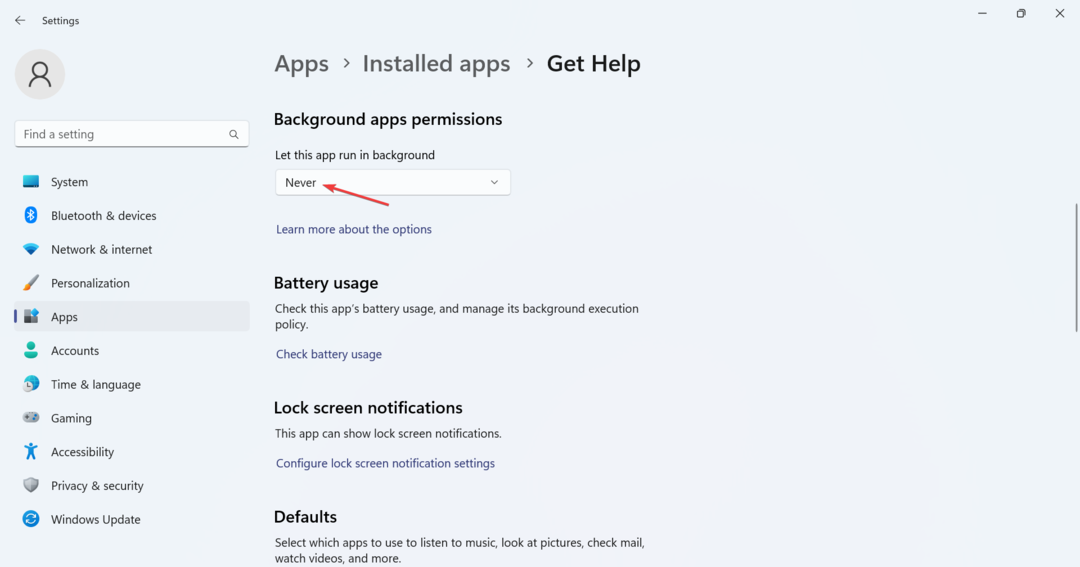
Edge'in yanı sıra diğer uygulamalar da Migration Assistant'ın çalışmasını etkileyebilir ve tüm bunları başlangıçta ve arka planda çalışır durumdayken devre dışı bırakmanız önerilir.
3. güvenlik duvarını kapat
- Basmak pencereler + S açmak Aramak, tip Windows Defender Güvenlik Duvarı metin alanına girin ve ilgili arama sonucunu tıklayın.
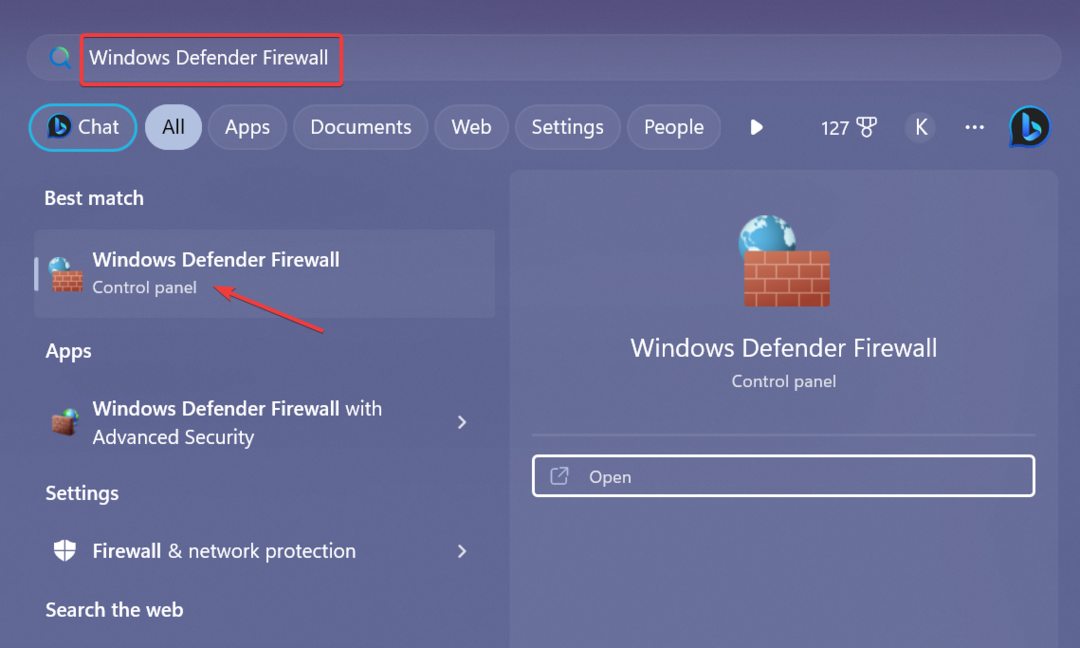
- Seçme Windows Defender Güvenlik Duvarı'nı açın veya kapatın soldan.
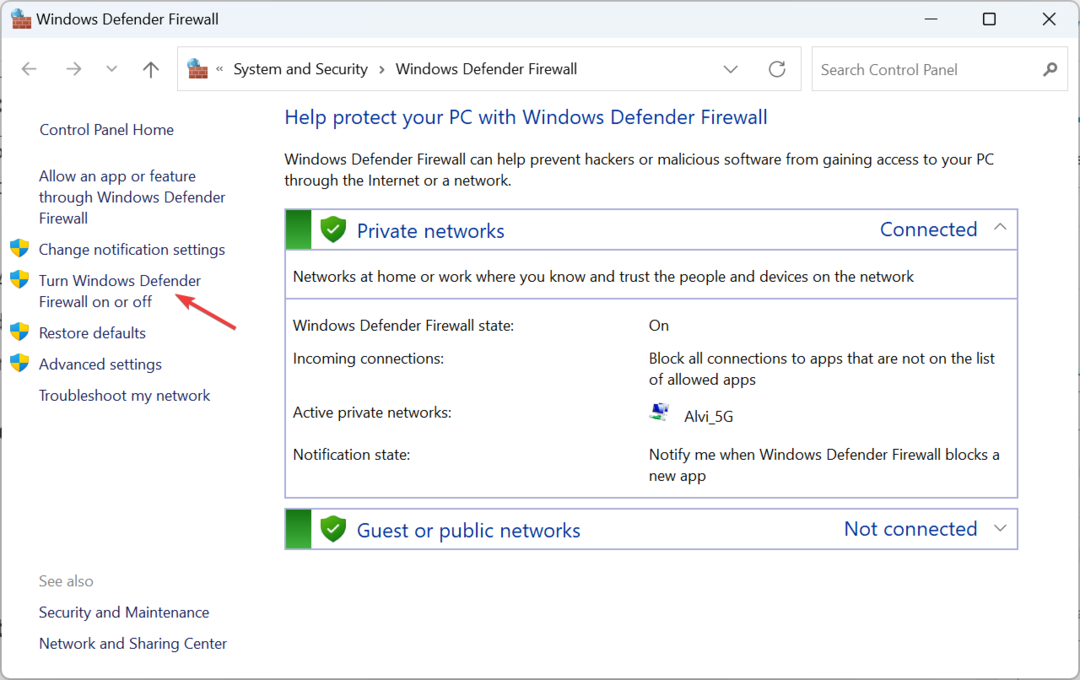
- şimdi seç Windows Defender Güvenlik Duvarını kapatın her ikisinin altında Özel ağ ayarları Ve Genel ağ ayarları.
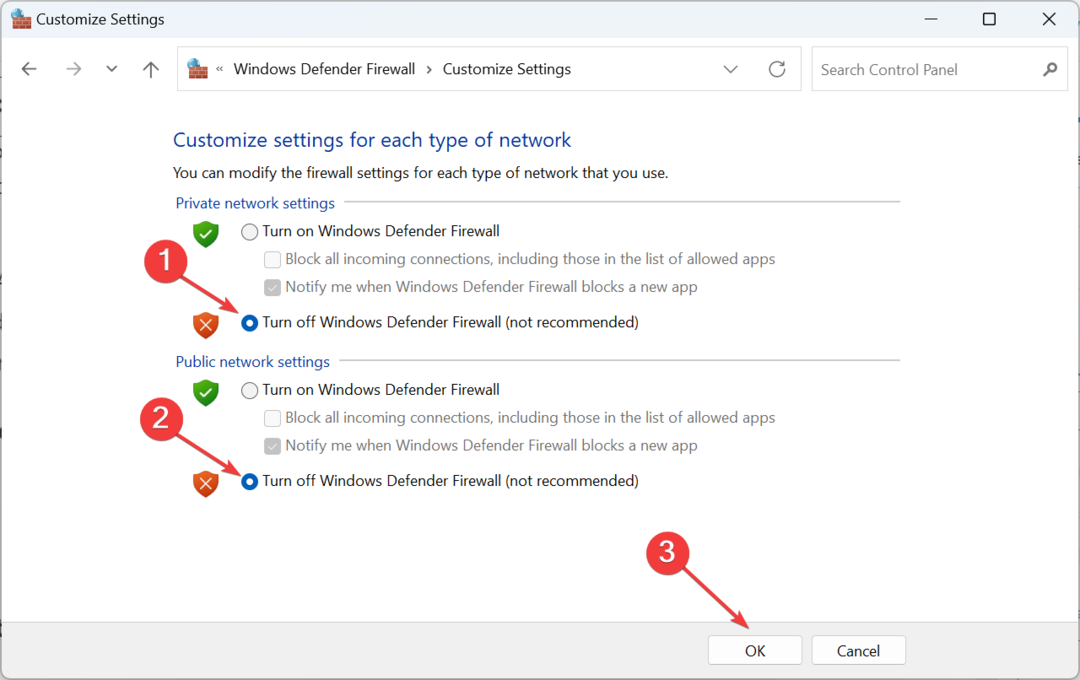
Geçiş Asistanı Windows PC'yi bulamıyorsa, suçlanacak güvenlik duvarı olabilir. Bu nedenle, Windows Defender Güvenlik Duvarı'nı ve PC'de yüklü olan diğer üçüncü tarafları devre dışı bırakın ve sorun ortadan kalkmalıdır.
4. diski onar
- Basmak pencereler + R açmak Koşmak, tip komut, ve vur Ctrl + Vardiya + Girmek.
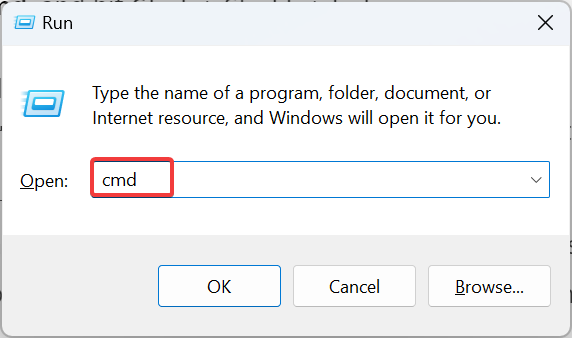
- Tıklamak Evet içinde UAC çabuk.
- Şimdi, aşağıdaki komutu yapıştırın ve tıklayın Girmek:
chkdsk / r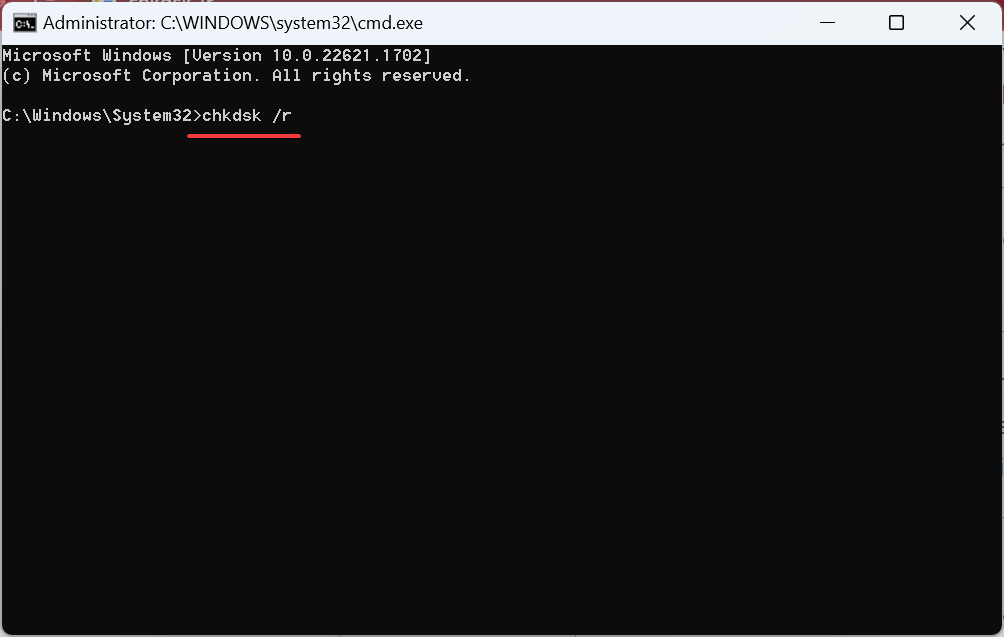
- Basmak Y ve vur Girmek bir sonraki yeniden başlatmanızda taramayı çalıştırmayı onaylamanız istendiğinde.
- Son olarak, bilgisayarı yeniden başlatın ve aracın çalışmasını bekleyin.
Check Disk, Windows'ta disk üzerinde kapsamlı taramalar yapan ve hataları tetikleyen sorunları ortadan kaldıran yerleşik bir yardımcı programdır. Diskle ilgili sorunlar Windows Migration Assistant'ın çalışmamasına neden olabileceğinden, CheckDisk taramasının çalıştırılması çalışmalıdır.
- Dosyaları PC'den Android'e kablosuz olarak aktarma
- Windows 11'de varsayılan olarak SMB imzalama nasıl devre dışı bırakılır
- Wininet.dll Bulunamadı: Nasıl Onarılır veya Tekrar İndirilir
5. Migration Assistant'ı uyumluluk modunda çalıştırın
- üzerine sağ tıklayın Windows Geçiş Yardımcısı aracını seçin ve ardından Özellikler bağlam menüsünden.
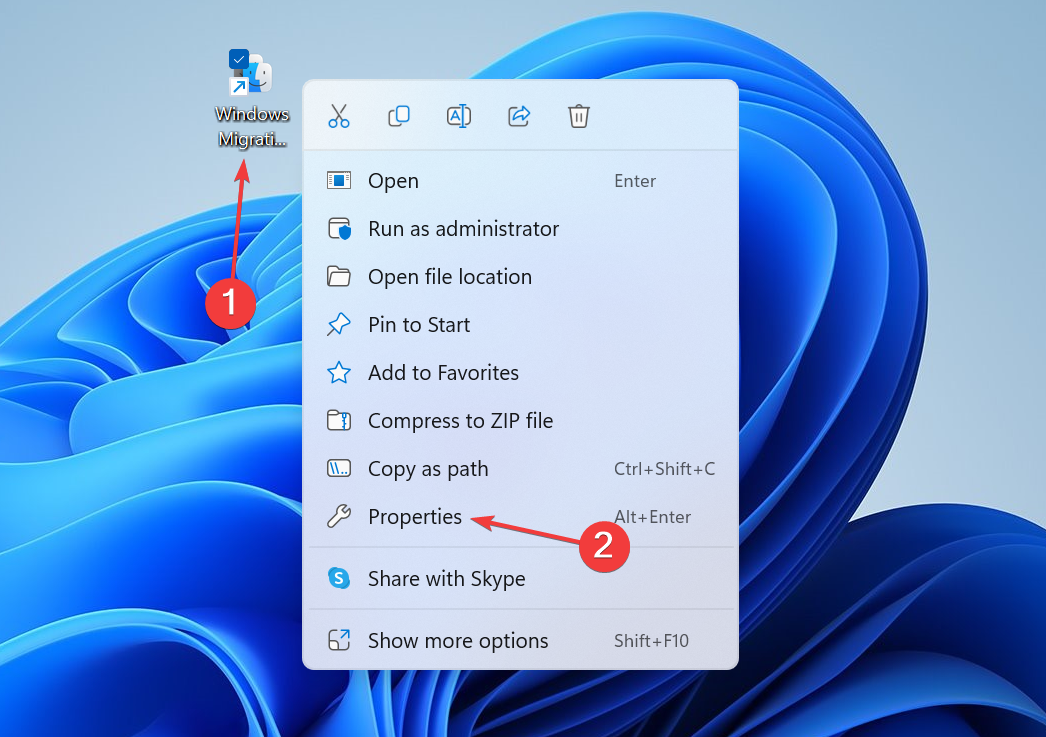
- Şuraya git: Uyumluluk sekmesi için onay kutusunu işaretleyin Bu programı aşağıdakiler için uyumluluk modunda çalıştırın:ve seçin Windows 7 açılır menüden.
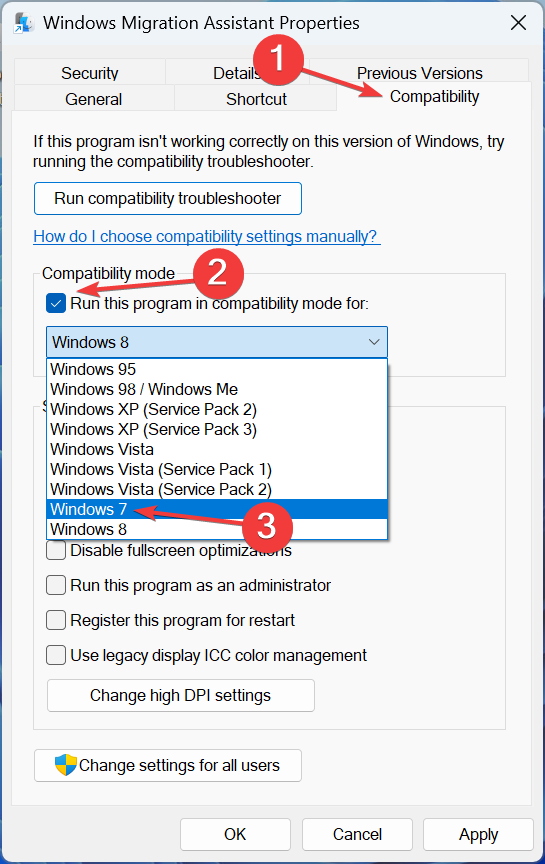
- Bittiğinde, üzerine tıklayın Uygula Ve TAMAM Değişiklikleri kaydetmek için.
Bazı kullanıcılar için Windows Geçiş Yardımcısı'nı uyumluluk modunda çalıştırmak, araç takıldığında veya çalışmadığında yardımcı oldu. Uyumluluk Modu, bir uygulamanın daha önceki bir yineleme için ideal olarak geliştirildiği ve daha sonra piyasaya sürülen bir uygulama üzerinde çalıştırılacağı durumlarda yardımcı olur.
6. antivirüsü kaldır
- Basmak pencereler + R açmak Koşmak, tip appwiz.cpl metin alanında ve tuşuna basın Girmek.
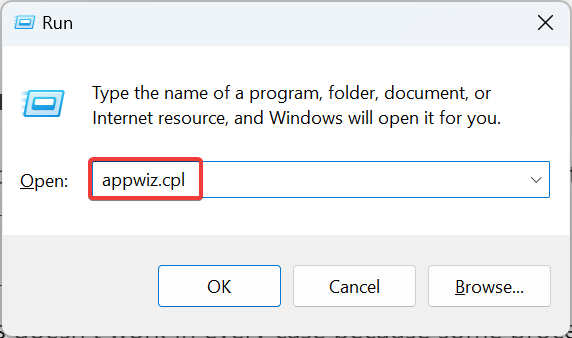
- Yüklü antivirüs programını listeden seçin ve tıklayın. Kaldır.
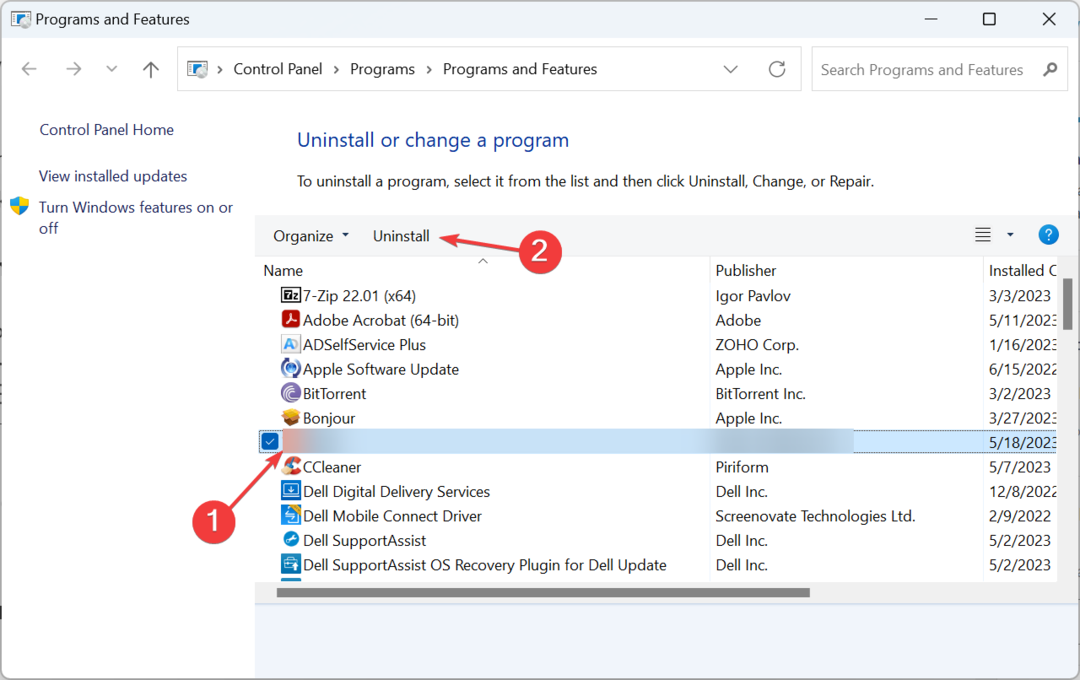
- İşlemi tamamlamak için ekrandaki talimatları izleyin.
Bazı işlemler çalışmaya devam ettiğinden ve Windows Geçiş Yardımcısı ile çakıştığından, virüsten koruma yazılımını devre dışı bırakmak her durumda işe yaramaz. Bu durumda, senin için en iyisi programı kaldır sorunu çözmek için.
7. Dosyaları manuel olarak aktarın
Başka hiçbir şey işe yaramadığında, dosyaları her zaman manuel olarak aktarabilirsiniz. Bunun için bir alternatif kullanabilirsiniz Windows'tan Mac'e veri aktarma yazılımı. Bu araçlar, her yönüyle Windows Geçiş Yardımcısı'na benzer ve aynı şekilde çalışmalıdır.
Başka bir seçenek de harici bir sabit sürücü kullanmaktır. Ancak bununla, programı, e-postaları veya diğer veri parçalarını değil, yalnızca dosyaları kopyalayabilirsiniz. Yine de, iki cihaz arasında veri aktarmak için her zaman kullanılan bir yöntemdir.
Çalışmayan Windows Migration Assistant'ı düzelttikten sonra yazımızı okumayı unutmayın. Windows 11 ve MacOS karşılaştırması. Ayrıca, bir tane bulamadıysanız, kontrol edin. Mac için en iyi tarayıcılar.
Sorularınız için veya hangi çözümün işinize yaradığını paylaşmak için aşağıya bir yorum bırakın.
Hâlâ sorun mu yaşıyorsunuz? Bunları bu araçla düzeltin:
SPONSORLU
Sürücüyle ilgili bazı sorunlar, özel bir araç kullanılarak daha hızlı çözülebilir. Hala sürücülerinizle ilgili sorun yaşıyorsanız, indirin Sürücü Düzeltme ve birkaç tıklamayla çalıştırın. Bundan sonra, tüm hatalarınızı hemen devralmasına ve düzeltmesine izin verin!

